激活新版Edge浏览览器的试验功能

1.并行下载提升速度
虽然每一个浏览器都有下载功能,但是很多用户还是会选择专业的下载软件。之所以会出现这样的情况,主要是因为专业的下载软件会使用多线程技术,将一个文件分成不同模块来同时下载,从而有效地提高下载的速度。而现在用户只需要打开Edge浏览器的试验功能,也可以利用并行的方式进行文件下载。
首先在地址栏输入“chrome://flags”并按下回车键,在弹出的试验功能页面上方的搜索框中,输入关键词“Parallel downloading”。查找到这个选项后,点击并选择列表中的“Enabled”选项,当用户重新启动浏览器并下载某个文件的时候,就会明显感觉到文件的下载速度有了大幅度提升(图1)。
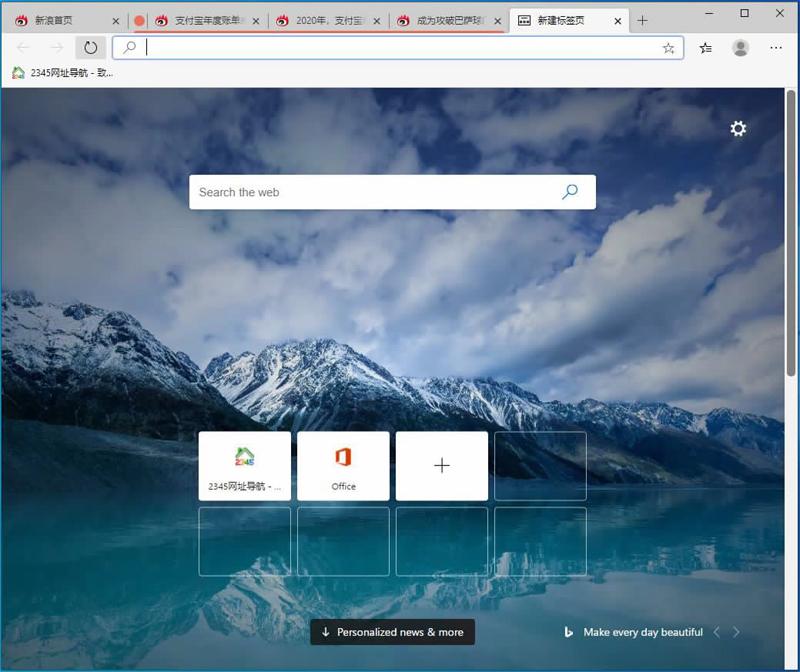
2.标签分组方便管理
很多人在使用浏览器的时候都有一个习惯,就是一次会打开多个不同的网页链接,这时要想对这些网页进行管理就很麻烦。不过利用浏览器的分组功能,将相关的网页标签分到一个组,这样就可以很好地解决这个问题。
首先在试验功能设置页面的搜索框中输入“TabGroups”,查找到这个选项后,点击并选择列表中的“Enabled”选项。重新启动浏览器以后,在标签栏上点击鼠标右键,选择菜单中的“添加到新组”命令,这样就可以存当前标答页的前方看到一个颜色标识.然后诵讨鼠标拖曳的方式,将需要管理的标签页拖曳到这个标识上释放,这样相关的标签页就组成了一个组。而通过标签下方的颜色,用户就可以很方便地对不同分组中的标签进行区分和管理(图2)。
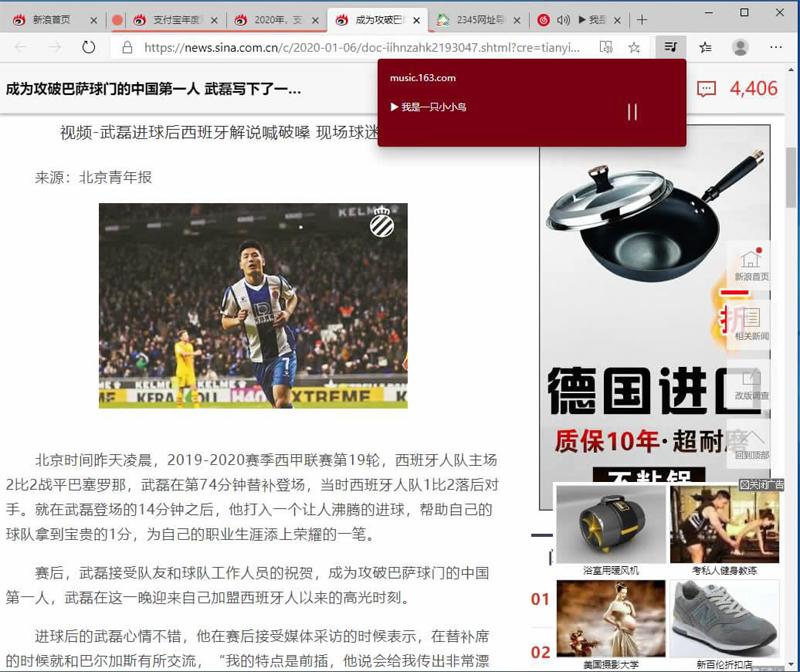
3.专门按钮管理媒体
有些用户在浏览网页的时候喜欢在线播放一些音乐.从而让自己能更加放松。但是要想对这些音乐进行管理,传统的方法就必须切换到音乐的播放页面才行。而现在利用一个专门的控制功能,就可以很好地解决这个问题。
首先在Edge浏览器的试验功能设置页面的搜索框中,输入“Global Media Controls”,查找到這个选项后,点击并选择列表中的“Enabled”选项。重新启动浏览器以后,打开一个多媒体播放页面,用户就可以在工具栏上发现多出了一个名为“控制你的音乐视频等内容”的按钮。点击该按钮后,在弹出的对话框里,就可以查看到当前正在播放的音乐或视频内容信息,再通过其中的控制按钮,就可以对这些媒体文件进行快速的管理操作(图3)。

